以下是修改后的游戏键位,当然大家也可以自己设置。
1、上下左右、拳脚反投等按键,使用了拳皇等2D格斗的键位设置,老牌格斗家会更为顺手。
2、在菜单中的“返回”和“确定”,设置为“Esc”和“回车键”,更符合电脑的操作习惯。
3、当菜单有很多页时,可以用“PaUp”和“PgDn”翻页,也是更符合电脑的操作习惯。

4、该键位在“控制器设置”的默认状态下有效,也就是“A类型”,不适合B类型、C类型。
5、TGFH这4个方向键,相当于游戏手柄的右摇杆,主要用于摄影模式中,控制摄影机方位。
设置方法如下:
1、首先我们要下载一款键盘键位修改器;KeySwap移花接木键盘键位修改器 v4.32绿色版
下载后解压,如果是Win10 \Win8系统的话要在KeySwap.exe上按鼠标右键,选择“以管理员身份运行”。
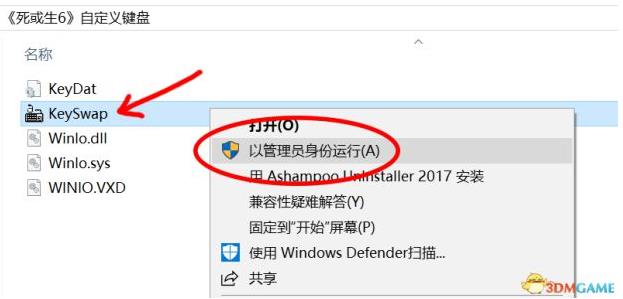
2、设置完你要改的键位点击软件右下角的“激活”按钮。
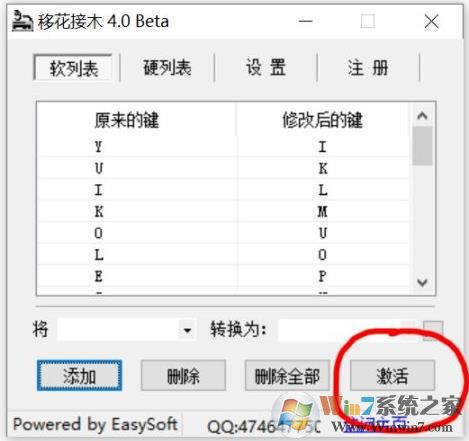
3、你的键盘已经变为适合《死或生6》的专用键位了,开始玩游戏吧!
按游戏手柄来设置键位:
如果你想根据游戏手柄来进行设置,那么下面的教程也适合你。你需要对照这张图来修改按键:

第一个例子:
我想把键盘上的Z键,修改为“拳击”。那么请看上图,找到对应的键盘按键,我用黄色字标了出来,拳击的按键是K——换句话说:我要将Z键转换为K键。
以管理员身份运行软件,输入对应的按键,点击“添加”,这就完成了。然后点右下角的“激活”测试一下。
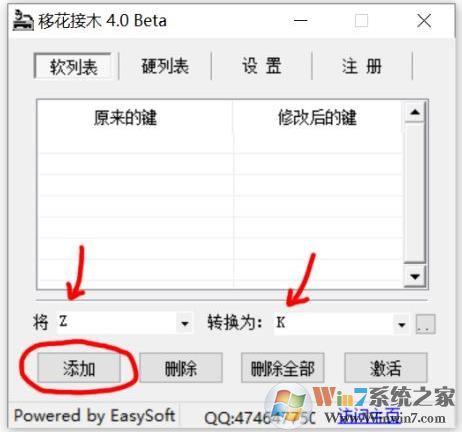
第二个例子:
在游戏中有些功能是需要两个按键一起按下的,例如下图中的“重新开始”,其对应的键盘按键是Q+O。
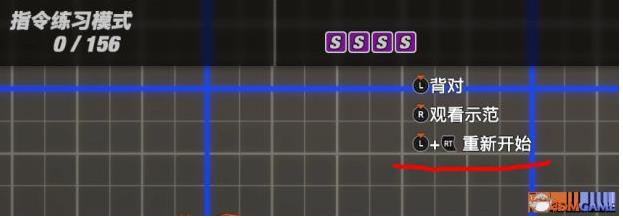
点击右边的输入框,在下拉菜单找到“模拟多个按键”。会弹出一个窗口,你输入Q,点击添加,再输入O,点击添加。最后点击确认,激活后即可生效。Win11系统之家 www.xiuchufang.com
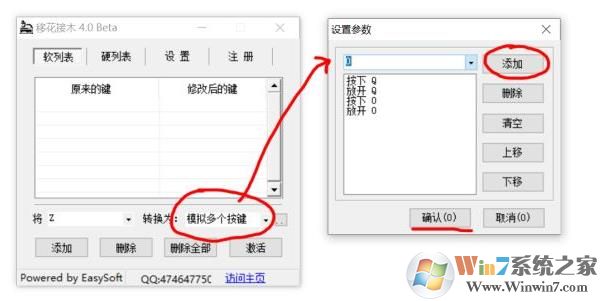
这样就完成了一键模拟多键,可以模拟按下任意多个键,例如:Ctrl+C,Alt+F4,Ctrl+Alt+A。
第三个例子:
有些不需要的按键,我担心玩游戏时会不小心按到,那么我要屏蔽它,例如Win键。
点击左边的输入框,在下拉菜单里找到LeftWin;点击右边输入框,在下拉菜单里找到屏蔽。点击添加,激活后即可生效。

第四个例子:
怎样备份你自定义的按键?
在你电脑桌面的右下角托盘,找到软件的图标,用右键单击,在弹出的菜单选择:配置文件—保存配置文件。
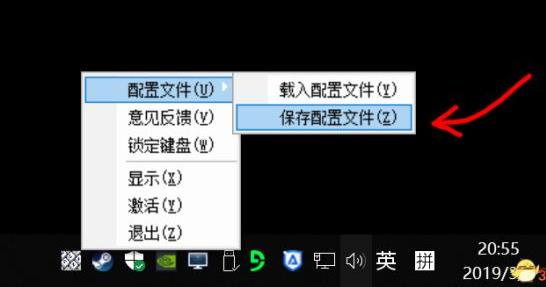
如上面所示,我们依靠一个小工具在Win10系统下自由的自定义键盘键位,让游戏玩起来更加顺手。